So visualisieren Sie Ihre Datenanalyse mit den Power Tools von Excel
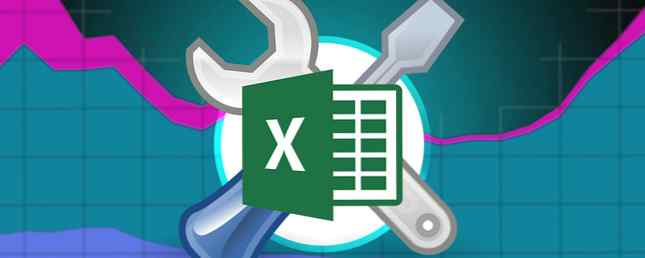
Excel bietet eine große Auswahl an Elektrowerkzeugen, die Sie zur Analyse Ihrer Geschäftsdaten verwenden sollten. Egal, ob Sie für Business Intelligence exportieren, Ihre Daten schwenken müssen, um Trends zu finden, oder einfach nur visuell verwenden, Excel bietet Ihnen Excel und Google Sheets: Welches ist besser für Sie? Excel vs. Google Sheets: Welches ist besser für Sie? Benötigen Sie wirklich Excel? Sowohl Desktop- als auch Online-Lösungen haben ihre Vorteile. Wenn Sie Schwierigkeiten bei der Auswahl zwischen Excel und Google Sheets für die Verwaltung Ihrer Tabellen haben, lassen Sie sich von uns bei der Entscheidung unterstützen. Weiterlesen .
Heute werden wir die Bereiche Power Pivot, Power Query, Power View, Power Map und, wenn noch etwas Zeit übrig ist, Cloud-basiertes Power BI, das Excel Business Intelligence-Tool, erkunden. Es scheint viel zu sein, aber wir können alle diese Themen behandeln und lass dich Sehnsucht, mehr zu lernen.
Eines der stärksten Verkaufsargumente von Excel sind diese Tools und ihre miteinander verknüpften Eigenschaften: Sobald Sie ein Tool für die Analyse verwenden, können Sie leicht erkennen, wo die anderen weitere Unterstützung leisten könnten. Mit einem umfassenden Verständnis dieser Excel-Tools sind Sie Herr Ihrer Daten.
Power Pivot
Power Pivot ist eines der Power-Tool-Add-Ins von Excel. Power Up mit 10 Add-Ins für die Verarbeitung, Analyse und Visualisierung von Daten wie ein Pro. Starten Sie Excel mit 10 Add-Ins für die Verarbeitung, Analyse und Visualisierung von Daten wie ein Pro-Vanilla-Excel erstaunlich, aber Sie können es mit Add-Ins noch leistungsfähiger machen. Bei allen Daten, die Sie verarbeiten müssen, besteht die Möglichkeit, dass jemand eine Excel-App dafür erstellt hat. Hier ist eine Auswahl. Weiterlesen . Bei seiner Veröffentlichung von 2010 rief Bill Jelen, Gründer von Mr. Excel, Power Pivot an “Die beste neue Funktion, die Excel seit zwanzig Jahren bietet,” Sie beginnen also, die gravitas der Excel-Erweiterung zu verstehen.
In Office 2016 ist das Upgrade von Power Pivot für heute kostenlos mit Ihrem Office 365-Abonnement enthalten. Upgrade auf Office 2016 für heute kostenlos mit Ihrem Office 365-Abonnement Microsoft Office 2016 für Windows ist gelandet und bringt viele intelligente neue Funktionen. Wenn Sie ein Office 365-Abonnement haben, können Sie es jetzt kostenlos erhalten. Wir zeigen Ihnen, wie es weiter unten beschrieben wird. Weitere Informationen finden Sie in der Basisinstallation für Excel. Hervorheben der Bedeutung der Datenanalyse. Verwenden einer Excel-Pivot-Tabelle für die Datenanalyse. Verwendung einer Excel-Pivot-Tabelle für die Datenanalyse. Die Pivot-Tabelle ist eines der leistungsfähigsten Werkzeuge in Excel Repertoire 2013. Es wird häufig für die Analyse großer Datenmengen verwendet. Folgen Sie unserer Schritt-für-Schritt-Demonstration, um alles darüber zu erfahren. Lesen Sie mehr und Datenmodellierungswerkzeug. Power Pivot kann große Datenmengen verarbeiten, die aus verschiedenen externen Quellen importiert werden, und erweitert die Funktionalität der Standard-Pivot-Tabellenfunktion. Verwenden Sie auch Power Pivot:
- Importieren und verwalten Sie Millionen von Datenzeilen für mehrere Quellen.
- Erstellen Sie analytische Beziehungen zwischen Daten aus unterschiedlichen Quellen, erstellen und modellieren Sie Datentabellen mithilfe standardisierter Funktionen. Mini Excel-Lernprogramm: Verwenden der erweiterten Funktionen zum Zählen und Hinzufügen in Excel Mini Excel-Lernprogramm: Verwenden der erweiterten Funktionen zum Zählen und Hinzufügen in Excel Das Zählen und Hinzufügen von Formeln erscheint im Vergleich zu gewöhnlich auf fortgeschrittenere Excel-Formeln. Mit ihnen können Sie jedoch viel Zeit sparen, wenn Sie Informationen zu den Daten in Ihrer Tabelle sammeln müssen. Weiterlesen .
- Übergeben Sie Daten in andere Power Tools von Excel: Pivots, Diagramme, Raster, Power View, Power Map und mehr.
- Verwenden Sie Data Analysis Expressions oder DAX, eine neue Formelsprache, die die Datenmanipulationsfunktionen von Excel erweitert. Eine Einführung zu DAX finden Sie hier.
Power Pivot ist an sich ein wichtiges Werkzeug für Power BI. Die erweiterten Datentabellen und Modelle, die Sie mit Power Pivot erstellen können, und die nahtlose Integration mit Power View und Power Map bieten Ihnen die Möglichkeit, verborgene Trends aufzudecken, Einblicke in das Geschäft zu gewinnen und vor allem wundervolle Rohdaten in etwas Analysierbares zu verwandeln.
Power Pivot laden
Power Pivot erschien zuerst als Add-In, ist jedoch jetzt in der Standardinstallation von Excel enthalten. Sie müssen es nur aktivieren.
Büro 2013/2016: Öffnen Sie Excel und gehen Sie zu Datei> Optionen> Add-Ins. In dem Verwalten Wählen Sie im unteren Bereich des Bildschirms COM-Add-Ins, gefolgt von Gehen. Stellen Sie sicher, dass Microsoft Office Power Pivot für Office 20xx ausgewählt ist und drücken OK. Es sollte jetzt mit Ihren vorhandenen Registerkarten angezeigt werden.

Büro 2010: Laden Sie Power Pivot für Microsoft Excel 2010 über diesen Link [nicht mehr verfügbar] herunter. Führen Sie das Installationspaket aus. Nach der Installation wird die Registerkarte Power Pivot in Excel angezeigt Datei> Optionen> Add-Ins du solltest erkennen PowerPivot für Excel als COM-Add-In.
Power-Abfrage
Power Query ist ein weiteres Datenanalyse-Tool, mit dem Daten aus einer Vielzahl von Datenquellen extrahiert werden können, um diese Daten zu bereinigen und umzuwandeln und in ein barrierefreies Format zu bringen. Power Query ist sowohl für normale als auch für professionelle Benutzer wichtig. Regelmäßige Benutzer können Spalten und Formeln besser steuern. Brauchen Sie Hilfe bei Excel-Formeln? 7 Informationsquellen Brauchen Sie Hilfe bei Excel-Formeln? 7 Zu konsultierende Ressourcen Excel ist der Goldstandard für Tabellenkalkulationen. Wenn Sie Excel verwenden müssen und sich dennoch damit vertraut machen müssen, werden Sie mit diesen Ressourcen schnell in die Grundlagen und mehr eingeführt. Lesen Sie mehr, filtern Sie Tools, ändern Sie Datentypen im Handumdrehen, um Rohdaten in wertvolle Einblicke zu verwandeln. Mit Power Query können Sie:
- Suchen und verbinden Sie Daten aus einer Vielzahl von Quellen, indem Sie diese Daten zusammenführen und an Ihre eigenen Anforderungen anpassen, oder verwenden Sie integrierte Modellierungswerkzeuge, Power Pivot und Power View, um Ihre Daten weiter voranzutreiben.
- Verwenden Sie den integrierten JSON-Parser. Was ist JSON? Überblick über Laien Was ist JSON? Überblick über Laien Egal, ob Sie ein Webentwickler sind oder nicht, es ist eine gute Idee, zumindest zu wissen, was JSON ist, warum es wichtig ist und warum es überall im Web verwendet wird. Lesen Sie mehr, um umfassende Datenvisualisierungen über Ihre Big Data-Analyse zu erstellen. Wie wird man ein Datenwissenschaftler? Wie wird man ein Datenwissenschaftler? Data Science hat sich 2007 von einem neu geprägten Begriff zu einer der gefragtesten Disziplinen entwickelt. Aber was macht ein Datenwissenschaftler? Und wie kannst du in das Feld einbrechen? Weiterlesen .
- Teilen und verwalten Sie Ihre Abfragen in Ihren Quellen und exportieren Sie sie nach Power BI oder in Ihr Unternehmen.
- Suchen Sie online nach öffentlichen Datenquellen, darunter Wikipedia, Azure und Data.gov.
- Deaktivieren Sie Ihre Pivot-Tabellen.
Die Palette der Power Query-Datenquellen ist umfangreich:
- Website
- Excel- oder CSV-Datei
- XML-Datei
- Textdatei
- Mappe
- SQL Server-Datenbank
- Microsoft Azure SQL-Datenbank
- Access-Datenbank 5 Einfache und kostenlose Alternativen zu Microsoft Access 5 Einfache und Kostenlose Alternativen zu Microsoft Access Microsoft Access ist ein komplexes Datenbanktool mit einer steilen Lernkurve. Wenn Sie nach intuitiveren und kostenlosen Alternativen mit vergleichbaren Funktionen suchen, haben wir für Sie gesorgt! Weiterlesen
- Oracle-Datenbank
- IBM DB2-Datenbank
- MySQL-Datenbank
- PostgreSQL-Datenbank
- Sybase-Datenbank
- Teradata-Datenbank
- SharePoint-Liste
- OData-Feed
- Microsoft Azure Marketplace
- Hadoop-Datei (HDFS)
- Microsoft Azure HDInsight
- Microsoft Azure Table Storage
- Active Directory
- Microsoft Exchange
Wie bei Power Pivot bietet Power Query auch ein zentrales Werkzeug für Power BI sowie Visualisierungstabellen für Power Map und Power View. Wie bereits erwähnt, kann Power Query auch zum Aufheben der Schwenkung von Tabellen verwendet werden, um sie für eine weitere Analyse in ihren ursprünglichen Zustand zurückzusetzen.
Laden der Stromabfrage
Power Query wurde auch als Add-In angezeigt und ist ab Office 2016 als Standardfunktion enthalten. Wieder müssen Sie es nur aktivieren.
Büro 2016: Öffnen Sie Excel und gehen Sie zu Datei> Optionen> Add-Ins. In dem Verwalten Wählen Sie im unteren Bereich des Bildschirms COM-Add-Ins, gefolgt von Gehen. Stellen Sie sicher, dass Microsoft Office Power Query für Office 2016 ausgewählt ist und drücken OK. Power Query-Tools befinden sich unter Daten Tab.

Büro 2010/2013: Laden Sie Microsoft Power Query für Excel herunter. Finden Sie Ihren Download und installieren Sie ihn. Nach der Installation sollten Sie die Registerkarte Power Query sehen. Wenn nicht, gehe zu Datei> Optionen> Add-Ins. In dem Verwalten Wählen Sie unten im Bildschirm die Option aus COM-Add-Ins, gefolgt von Gehen. Stelle sicher Microsoft Power Query für Excel ausgewählt ist und drücken OK.
Power View
Als nächstes: Power View! Power View ist in erster Linie ein interaktives Visualisierungstool, das eine Drag & Drop-Oberfläche für die schnelle Modellbildung bietet. Viele Excel-Experten verwenden Power View als das wichtigste Power Pivot-Visualisierungswerkzeug. 4 Datenvisualisierungstools für Datenjournalismus 4 Datenvisualisierungstools für Datenjournalismus Wörter und Zahlen reichen nicht aus. Am Ende fangen und überzeugen Visuals Ihre Zuschauer. Hier sind die Tools, die Ihnen helfen werden, aus Ihren Daten etwas Großartiges zu machen. Lesen Sie mehr, und es gibt einige wichtige Gründe, warum:
- Power View gruppiert Daten nach entsprechenden Werten. Wenn wir zum Beispiel Zahlen in Bezug auf Tucson, AZ, abbilden, unsere Daten jedoch Werte für Dove Mountain, Rancho Vistoso und Barrio Historico liefern, gruppiert Power View Smart diese Werte mit einem einzigen Wert.
- Power View kann in einer Arbeitsmappe eine Verbindung zu einer Reihe verschiedener Datenmodelle herstellen. Dies bedeutet, dass Sie Clients eine Reihe von Datentabellen und Visualisierungen anzeigen können, anstatt nur einen einzigen, der für Basis-Excel verfügbar ist.
- Ändern Sie die internen Datenmodelle, ohne das Power View-Fenster zu verlassen: Aktualisieren Sie Ihre Visualisierungen im Handumdrehen, erstellen Sie neue Beziehungen zwischen den aktuellen Daten und stellen Sie anhand dieser Beziehungen wichtige Leistungsindikatoren (KPIs) vor.
- Erweiterte Kreisdiagramme 8 Arten von Excel-Diagrammen und deren Verwendung 8 Arten von Excel-Diagrammen und deren Verwendung Grafiken sind einfacher zu verstehen als Text und Zahlen. Diagramme sind eine großartige Möglichkeit, Zahlen zu visualisieren. Wir zeigen Ihnen, wie Sie Diagramme in Microsoft Excel erstellen und wann Sie welche Art am besten verwenden. Lesen Sie mehr, Karten und andere Datenvisualisierungstools sowie Datenhierarchien, die es Ihnen ermöglichen “bohren” nach unten durch die Daten, eine Schicht nach der anderen.
Power View wird geladen
Leider ist Power View nur für Excel 2013 und 2016 verfügbar, jedoch abwärtskompatibel mit SharePoint 2010. Das bedeutet, dass Sie eine Power View-Datei in SharePoint 2010 mithilfe des SQL Server 2010 Reporting Services-Add-Ins erstellen können. Funktionen wie Hierarchien und KPIs funktionieren jedoch möglicherweise nicht mehr.
Büro 2013/2016: Öffnen Sie Excel und gehen Sie zu Datei> Optionen> Add-Ins. In dem Verwalten Wählen Sie im unteren Bereich des Bildschirms COM-Add-Ins, gefolgt von Gehen. Stelle sicher Power View ausgewählt ist und drücken OK.
Power Map
Mit Power Map können Sie Daten dreidimensional darstellen und visualisieren. Es eignet sich besonders für die Visualisierung geografischer oder zeitlicher Daten und bietet sicherlich eine gewisse visuelle Erleichterung für Kunden oder Unternehmen, die ihre Daten weiter verstehen möchten. Dabei werden Erkenntnisse gewonnen, die bisher in der traditionellen zweidimensionalen Arbeitsmappe nicht zu finden waren.
Power Map kann:
- Zeichnen Sie Millionen von Datenzeilen in einer dreidimensionalen Karte, verwenden Sie Daten, die direkt aus einer Tabelle entnommen wurden, oder verwenden Sie ein Datenmodell.
- Halten Sie Screenshots fest und erstellen Sie Kinotouren durch Ihre Daten. Aktualisieren Sie die Daten durchgehend, um sich zeitgestempelte Informationen zu ändern.
- Filtern Sie Teile der Daten umfassend, um zu vergleichen, wie verschiedene Faktoren Ihre Daten beeinflussen.
- Erstellen Sie benutzerdefinierte Regionen, um lokalisierte Datenmodelle zu veranschaulichen.
Power Map wird geladen
Wenn Sie ein Office 365 ProPlus-Abonnement haben oder Büro 2016 Power Map wird bereits als Teil der Self-Service-Tools für die Geschäftsverwaltung in Excel installiert. Aktivieren Sie es, indem Sie zu wechseln Datei> Optionen> Add-Ins. In dem Verwalten Wählen Sie im unteren Bereich des Bildschirms COM-Add-Ins, gefolgt von Gehen. Stelle sicher Microsoft Power Map für Excel ausgewählt ist und drücken OK.

Büro 2013: Laden Sie die Excel Power Map-Vorschau herunter und befolgen Sie die Installationsanleitung. Führen Sie nach der Installation die oben beschriebenen Schritte aus, um die Funktion zu aktivieren.
Um Power Map zu verwenden, öffnen Sie Excel und gehen Sie zu Einfügen> Karte.
Power Map ist für Excel 2010 nicht verfügbar.
Power BI
Die vorgenannten Tools verschmelzen als Anbieter zu den Cloud-basierten Leistung Business ichIntelligenz-Tool. Es gibt zwei Varianten: Excel-basiertes Power BI oder Power BI für Desktop. Beides bietet Vorteile, aber viele Unternehmen nutzen beide im Hybridbereich.
Das macht Sinn: Das auf Excel basierende Power BI ist äußerst gut in Excel integriert und hat eine große Fangemeinde, während Power BI für Desktop eine Vielzahl von Visualisierungen für die Veröffentlichung interaktiver Dashboards bietet Visualisieren Sie Ihre Daten und machen Sie Ihre Tabellenkalkulation mit einem Excel-Dashboard benutzerfreundlich. Manchmal ist ein einfaches Tabellenkalkulationsformat nicht attraktiv genug, um Ihre Daten zugänglich zu machen. Über ein Dashboard können Sie Ihre wichtigsten Daten in einem übersichtlichen Format darstellen. Lesen Sie mehr und sind sowohl für mobile Benutzer als auch für PC-Benutzer optimiert. Beide Clients verwenden dieselbe Engine, dieselbe Sprache, denselben Cloud-Hosting und Zugriff auf SharePoint, sodass zwischen Clients und Benutzern kein unübersichtlicher Übergang besteht.
Office 2016 brachte eine Reihe von Power BI-Updates heraus, darunter:
- Rund 30 neue DAX-Funktionen und -Ausdrücke.
- Abfrage-Editor zur Vereinfachung der Datenformung und zur Erweiterung der Power Query-Analyse.
- In Power BI werden Beziehungen zwischen Datenmodellen und Pivot-Tabellenfeldern sowie das Hinzufügen einer Zeitgruppierung für Pivot-Tabellen vorgeschlagen.
- Umfangreiches Angebot an Prognosetools zur Datenmodellierung.
- Feldzusammenfassungen mit zusätzlichen Operatoren.
- HDInsight Spark- und Azure SQL-Data Warehouse-Connectors.
Die Power BI-Tagline lautet “Lassen Sie uns Ihnen helfen, Ihre Daten zum Leben zu erwecken,” den Schwerpunkt darauf legen zu lassen, dass Ihre Daten die Arbeit für Sie erledigen, indem Sie Ihre Daten mithilfe von durchsuchen “Freihand-Drag-and-Drop-Canvas” Systeme und bringen Ihre “Geschichten” zum Leben Ich, persönlich Hass die Verwendung des Wortes “Geschichten” in diesem Zusammenhang ist jedoch alles glänzend, praktisch und für Neuankömmlinge relativ offen.
Letztendlich können Sie jede einzelne Komponente des Power BI-Stacks nutzen, um Ihre Daten zu einem Wettbewerbsvorteil zu machen. Power BI wird zur zentralen Spool-Lösung, mit der aus jedem Service ein Thread gezogen wird, um die Funktionen Ihres Analyse-Toolsets durch Dashboards, einfach zu veröffentlichte Berichte und visuell ansprechende Datenmodellierung zu erweitern.

Power BI laden
Um das eigenständige Power BI für Desktop herunterzuladen, folgen Sie diesem Link, folgen Sie den Installationsanweisungen oder besuchen Sie die dedizierte Power BI-Site hier.
Die dedizierte Website bietet Ihnen die Möglichkeit, sich als Pro-Benutzer für 10 US-Dollar pro Benutzer und Monat anzumelden. Dafür wird Ihre Datenkapazität von 1 GB pro Benutzer pro Monat auf 10 GB erhöht, Ihre Datenaktualisierungsrate wird auf einen Stundenplan erhöht und Sie können mehr als 1 Million Zeilen pro Stunde verarbeiten. Darüber hinaus erhalten Sie Zugriff auf Office 365-Gruppen für Power BI, wodurch die gemeinsame Nutzung zwischen Teams vereinfacht wird. Schauen Sie sich die Website an, um mehr darüber zu erfahren, was Power BI für Sie tun kann.
Büro 2016: Ich fürchte, Sie müssen sich noch etwas länger halten. Power BI kann nur mit ProPlus-Versionen von Office verwendet werden. Microsoft hat kürzlich bestätigt, dass dies möglicherweise nicht vor Anfang 2016 veröffentlicht wird. Hier finden Sie Details für Administratoren.
Büro 2013: Nur Office 2013 ProPlus oder Benutzer mit einem Office 365 ProPlus-Abonnement können Power BI vollständig nutzen. Dabei werden die vorhandenen Tools verwendet, die im vorherigen Abschnitt beschrieben wurden.
Büro 2010: Sorry, Freund, Sie haben nicht die erforderliche Version von Excel, um die neuesten Power BI-Funktionen nutzen zu können. Power BI funktioniert jedoch mit jeder XLSX Excel-Arbeitsmappe, sodass Sie jederzeit einen Teil Ihrer Daten in die Standalone-Desktopversion migrieren können.
Power Tool-Zusammenfassung
Wir haben uns mit dem Power-Kern von Excel beschäftigt und Ihnen das Business Intelligence-Tool Power BI vorgestellt. Hoffentlich fühlen Sie sich wohl, wenn Sie sie auf Ihrem eigenen System aktivieren und mit ihren vielen Funktionen herumwühlen.
Es ist erwähnenswert, dass jedes der Standalone-Tools in Power BI einfließt. Mit den neuesten Updates für Power BI für Desktop werden Power Query und das umfangreiche Angebot an Power View-Tools noch wichtiger. Das bedeutet, dass Sie Ihr eigenes Verständnis für jedes Tool mit dem fundierten Wissen ausloten und erweitern können, um es in einem einzigen leistungsstarken Business Intelligence-Punch einzusetzen.
Was ist dein Lieblings-Excel-Werkzeug? Verwenden Sie Desktop oder integriertes Power BI? Lass es uns unten wissen.
Erfahren Sie mehr über: Microsoft Excel, Microsoft Office 2013, Microsoft Office 2016, Power Bi.


